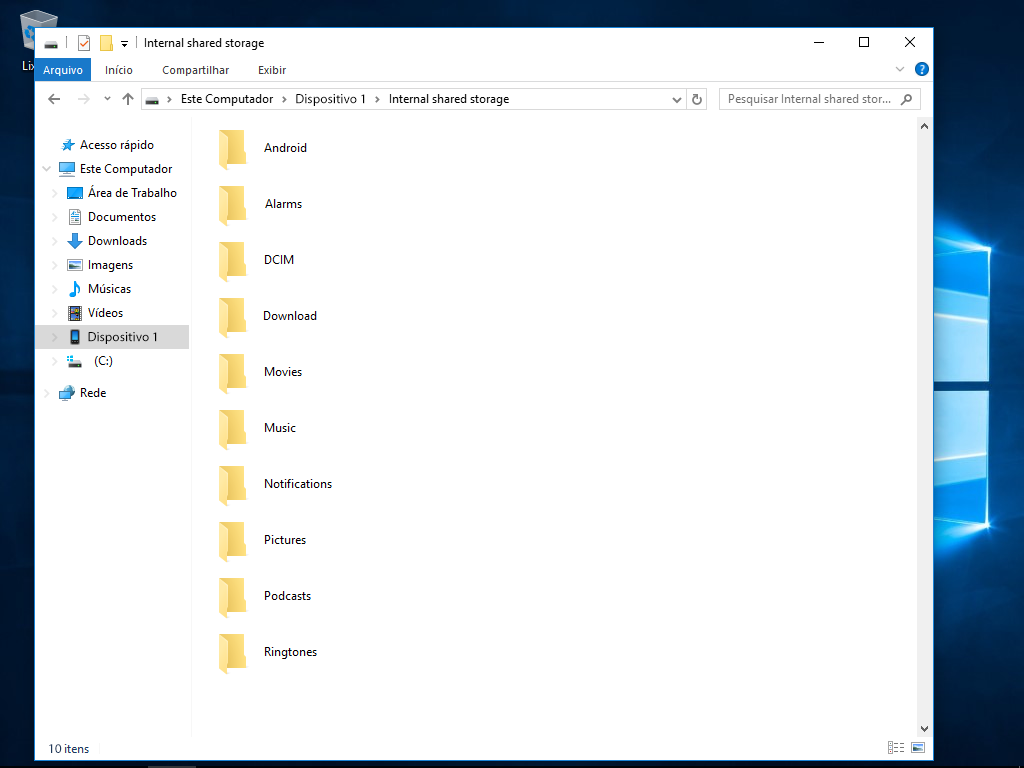Apple iOS 13 Transferir dados do telefone para o computador (Windows)
1 voto
Veja como transferir imagens, vídeos, músicas, entre outros arquivos do seu celular para um computador Windows.
-
Passo 1
É necessário conectar o iPhone a um computador com o cabo USB.
ㅤ
Atenção: certifique-se que o cabo USB é compatível com transferência de dados.

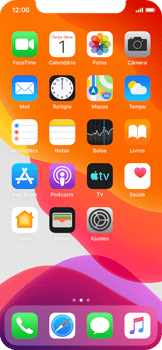
-
Passo 2
Conecte seu iPhone ao computador usando o cabo USB.

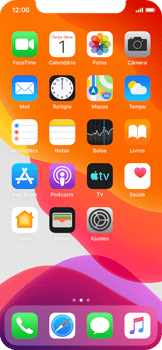
-
Passo 3
Se esta tela for exibida, clique em Permitir.
ㅤ
Se esta tela não for exibida, pule para a próxima etapa.

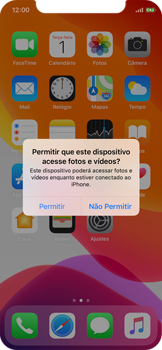
-
Passo 4
Clique em seu iPhone.
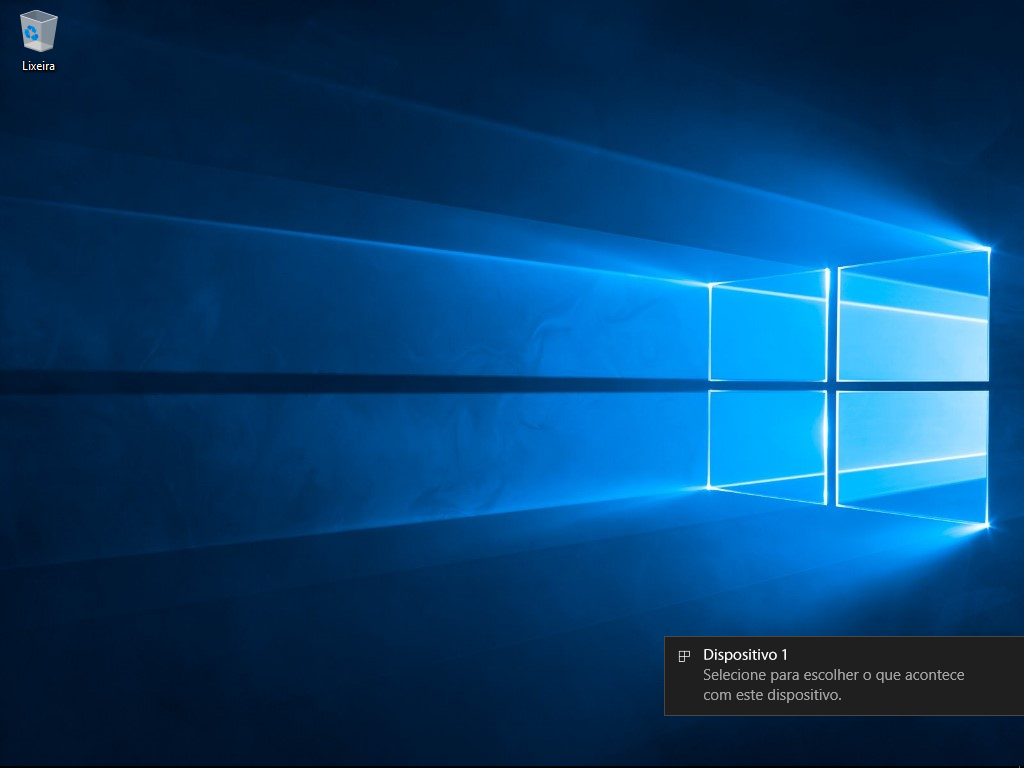
-
Passo 5
Clique em Abra o dispositivo para exibir arquivos.

-
Passo 6
Para transferir arquivos do seu iPhone para o seu computador, clique em Internal shared storage.
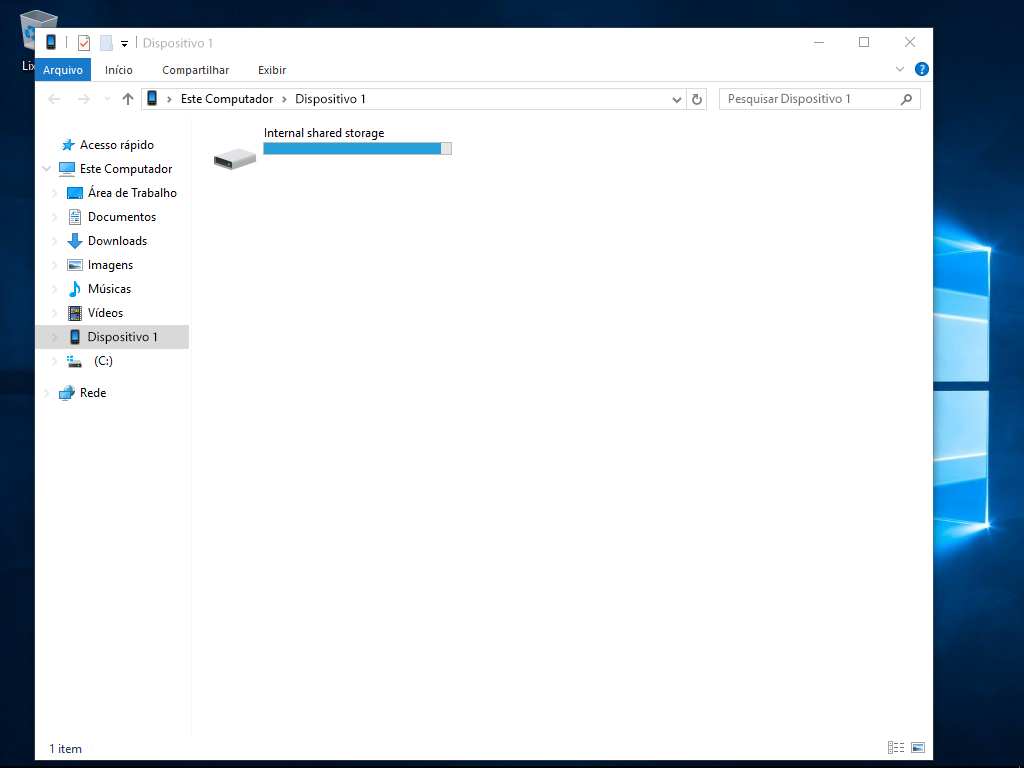
-
Passo 7
Agora você poderá duplicar ou mover os arquivos das pastas do iPhone para o local desejado em seu computador.